So verwenden Sie Twitter-Kreise
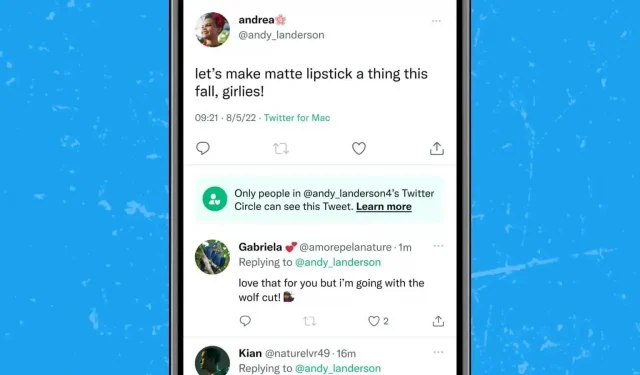
Mit Twitter Circles können Sie die Anzahl der Tweets auf eine vordefinierte Liste von Konten beschränken. Perfekt für die Mitarbeit in einem kleinen Ausschuss.
Twitter Circles ist eine längst überfällige Funktion, und zwar nicht nur für Twitter Blue-Abonnenten. So kann jeder davon profitieren. Das Konzept besteht darin, dass Sie, wenn Sie nicht möchten, dass Ihre Tweets für jeden sichtbar sind, der Ihnen auf der Plattform folgt, einen Kreis mit nur einigen Ihrer Kontakte definieren können. Danach sind Tweets nur noch für Mitglieder dieses Kreises sichtbar.
Twitter-Kreise helfen dabei, die Tweet-Reichweite einzugrenzen
Im Gegensatz zur Google Plus-Implementierung erlaubt Twitter Nutzern nur die Verwendung eines Kreises. Zumindest für jetzt. Um diese Kreise nutzen zu können, müssen Sie zunächst wissen, auf welcher Plattform Sie Twitter nutzen. Wenn Sie sich auf dem Desktop befinden, klicken Sie auf „Was ist neu?“. oben auf dem Bildschirm und klicken Sie dann in der Auswahlliste auf „Alle“. Wenn Sie neben „Auf Twitter einkreisen“ die Option „Bearbeiten“ auswählen, können Sie auswählen, wer Ihren Tweet sehen darf. Lassen Sie die Einstellung „Jeder“ und Ihr Tweet ist wie gewohnt öffentlich und für alle sichtbar.
Klicken Sie dann im daraufhin angezeigten Fenster auf die Registerkarte „Empfohlen“ und Sie sehen Vorschläge für Ihren Kreis. Sie können auch über das Suchfeld oben nach bestimmten Konten suchen. Sie können Ihrem Kreis bis zu 150 Personen hinzufügen, und diese Personen müssen Ihnen nicht folgen (und Sie müssen ihnen auch nicht folgen). Sie werden nicht benachrichtigt, wenn sie dem Kreis hinzugefügt (oder entfernt) werden, aber alle Kreismitglieder erfahren es, wenn sie einen Ihrer privaten Tweets sehen.
zu einer vordefinierten Liste von Konten
Sie können die Liste der Benutzer in Ihrem Kreis jederzeit ändern. Beachten Sie jedoch, dass jeder in Ihrem Kreis alle im Kreis geposteten Tweets sehen kann, auch solche, die in der Vergangenheit gesendet wurden.
An Ihren Kreis gesendete Tweets werden mit einem Tag angezeigt, damit andere (und Sie) wissen, dass sie nicht jeder sehen kann. Jeder in Ihrem Kreis kann mit einer Antwort auf Ihre Aussage antworten, es gibt jedoch keine Retweet-Option.
Auf Mobilgeräten ist alles sehr ähnlich. Klicken Sie auf die Schaltfläche „Neuer Tweet“ (unten rechts) und Sie werden ein Fenster sehen, das Sie zum Testen von Kroogi einlädt. Tippen Sie optional auf „Erste Schritte“ oder auf das Dropdown-Feld „Zielgruppe“ über dem Texteingabefeld. Klicken Sie dann neben „Auf Twitter einkreisen“ auf „Bearbeiten“ und Sie können die Liste erneut anpassen, Personen entfernen oder über die Registerkarte „Empfohlen“ neue hinzufügen. Stellen Sie wie auf dem Desktop sicher, dass „Twitter Circle“ ausgewählt ist, und schon sind Sie fertig. Sie können zwischen den Modi wechseln, aber Twitter merkt sich Ihre letzte Auswahl auf jedem Gerät.
Wenn Sie sich auf dem Desktop befinden und Ihre Circle-Mitglieder anzeigen möchten, ohne einen Tweet zu erstellen, klicken Sie in der linken Menüleiste auf den Link „Mehr“ und wählen Sie „Twitter Circle“ aus. Tippen Sie in der mobilen App oben rechts auf Ihr Profil und wählen Sie Twitter Circle. Überprüfen Sie regelmäßig, wer dabei ist.
Ideal für kleine Gruppenaufenthalte
Diese neue Option funktioniert auch mit der bestehenden sicheren Kontooption, was bedeutet, dass keiner Ihrer Tweets für irgendjemanden außerhalb Ihrer genehmigten Followerliste sichtbar ist. Sie können den Twitter-Kreis jederzeit auf einem sicheren Konto verwenden, um einzuschränken, wer einen Unterabschnitt Ihrer Tweets sieht.
Wenn Sie zufällig Teil des Kreises sind und nicht Teil davon sein möchten, haben Sie nicht viele Optionen. Sie müssen die klassische Entfolgung verwenden, blockieren oder stumm schalten, wenn Sie diese Tweets nicht interessieren.



Schreibe einen Kommentar